CorelDRAW褪色怀旧效果可以使用透明度工具,设置其属性栏中的合并模式,单击右侧黑色三角号,选择差异模式,从底数中去处透明度即可。

CorelDRAW褪色怀旧效果教程:
1、打开CorelDRAW软件,导入待处理图片素材,

2、复制一份备用,后点击上方【效果-调整-取消饱和】来去处图片的颜色,

3、在点击上方菜单中的【位图-相机-着色】,调节【饱和度】来变换图片的颜色,

4、在照片上绘制一个和图片一样的黑色图片(这里为矩形),点击【位图-艺术笔-炭笔画】,设置各种参数,做出类似炭笔绘制的效果,
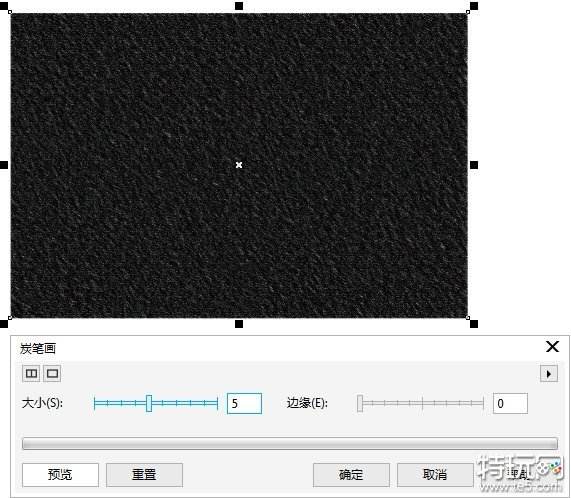
5、点击上方【位图-扭曲-块状】调整参数,让图片呈现分裂状,

6、使用透明度工具,设置其属性栏中的【合并模式】,单击右侧黑色三角号,选择【差异】模式,从底数中去处透明度即可。

以上就是关于CorelDRAW褪色怀旧效果教程的全部内容,更多相关攻略敬请关注特玩网。
























